Você está recebendo um erro "Z ip file is too too " ao baixar um arquivo Zip de um link do Dropbox compartilhado? Ou talvez alguém que você esteja enviando o arquivo Zip por meio de um link compartilhado esteja recebendo essa mensagem ao pressionar o botão Download . Se for esse o caso, o Zip provavelmente excede o limite do arquivo de download do Dropbox.
O Dropbox tem um limite de download de um GB para seus downloads de pastas / arquivos. Dessa forma, os usuários do Dropbox não podem baixar arquivos Zip que excedam um GB diretamente de suas contas da web. Esse limite máximo de um GB também se aplica a links compartilhados, independentemente de a pessoa que fez o download do Zip ter uma conta do Dropbox ou não. Então é por isso que o arquivo Zip é muito grande, e essas são algumas maneiras de consertá-lo.
O que fazer se os arquivos ZIP do Dropbox não abrirem
Índice:
- Verifique seu espaço de armazenamento no disco rígido
- Adicione o Dropbox Desktop Software Client ao Windows
- Dividir o Zip em peças menores
Correção: “O arquivo ZIP é muito grande para baixar” Erro do Dropbox
Solução 1 - Verifique seu espaço de armazenamento no disco rígido
- Se o arquivo Zip que você está tentando baixar do Dropbox não eclipse um GB, então seu disco rígido pode não ter espaço suficiente para isso. Você pode verificar o espaço de armazenamento do disco rígido pressionando o botão Gerenciador de arquivos na barra de tarefas do Windows 10.
- Clique em Este PC no Gerenciador de arquivos para abrir uma visão geral dos dispositivos e unidades, conforme abaixo. A unidade C: tem uma barra ao lado que mostra seu espaço de armazenamento.

- Então, você pode verificar se há espaço de armazenamento HDD suficiente para o Zip. Se não, então você deve desinstalar alguns programas ou limpar algum espaço livre com o software utilitário, como o CCleaner.
- Em seguida, baixe o Zip quando você tiver espaço de armazenamento suficiente para isso.
Solução 2 - Adicionar o Dropbox Desktop Software Client ao Windows
O software cliente de desktop Dropbox não tem as mesmas restrições de limite de download que o Dropbox.com. Com isso, você ou quem quer que você esteja compartilhando o Zip com, pode selecionar uma opção Adicionar ao meu Dropbox na visualização do arquivo compartilhado. Depois de adicionar o Zip a uma conta do Dropbox, ele será automaticamente sincronizado com a pasta do Dropbox no PC a partir da qual você pode abri-lo.
- Para adicionar o software cliente do Dropbox ao Windows ou outra plataforma, abra esta página.
- Em seguida, abra o instalador do Dropbox para adicionar o software ao seu desktop ou laptop.
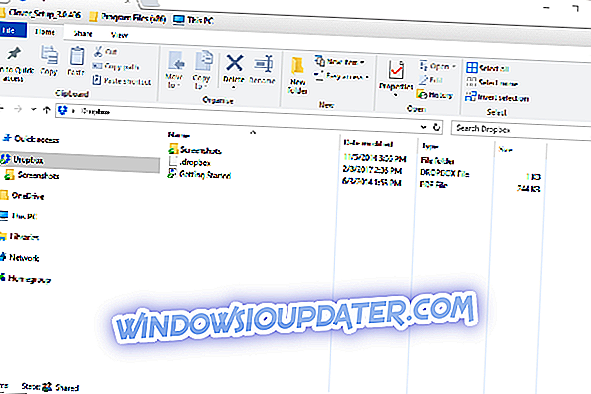
- Depois de instalar e executar o software cliente, abra o link da pasta compartilhada do Dropbox novamente e pressione a opção Adicionar à minha caixa de depósito .
- Agora você pode pressionar um botão Open, em vez de um Download, para o Zip compartilhado no Dropbox.com. Clique nesse botão para abrir o Zip no Explorador de Arquivos.
Solução 3 - Divida o Zip em peças menores
Se é alguém que não pode baixar o Dropbox Zip compartilhado, você também pode dividir o Zip em partes menores para que possam baixar cada um dos arquivos menores. O 7-Zip é um utilitário de compactação de arquivos freeware que inclui uma opção de arquivo Dividido para dividir Zips em volumes menores com. É assim que você pode dividir um Zip com esse software.
- Clique em Download nesta página do site para salvar uma versão de 7 ou 32 bits do Windows XP. Em seguida, você pode executar o instalador para adicionar o 7-Zip ao seu desktop ou laptop.
- Abra o software 7-Zip e clique com o botão direito no Zip que você precisa dividir.
- Em seguida, selecione a opção Dividir arquivo para abrir a janela de diálogo Dividir arquivo abaixo.
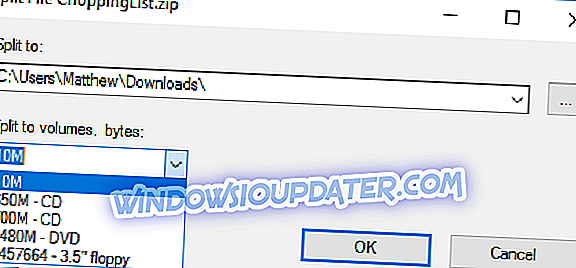
- Digite um volume de tamanho para os arquivos divididos. Por exemplo, 250 MB dividiriam um Zip de 1 GB em quatro arquivos menores.
- Pressione o botão … e selecione para dividir o arquivo para a pasta da área de trabalho do My Dropbox, caso tenha instalado o software cliente. Se você não tiver, você pode enviá-los para o Dropbox.com.
- Pressione o botão OK para dividir o arquivo Zip.
- Agora você pode configurar links compartilhados para cada um dos arquivos divididos para que o destinatário possa baixá-los.
- O 7-Zip também pode juntar os arquivos divididos em um único Zip. Salve os arquivos na mesma pasta, abra o 7-Zip, clique com o botão direito do mouse em um dos arquivos divididos e selecione a opção Combinar arquivos .
Então é assim que você pode baixar um Dropbox Zip que excede o limite máximo de download do Dropbox.com. Dividir o Zip em partes menores é uma ótima maneira de reduzi-lo ao tamanho para alguém fazer o download a partir de um link do Dropbox, e isso também pode ser útil para fazer o upload de arquivos para o armazenamento na nuvem. Como alternativa, adicionar o software cliente ao Windows permitirá que você abra o Zip por meio da pasta Dropbox da área de trabalho sincronizada.


